Microsoft 365 יכול לעזור לך לנהל ולשתף את לוח הזמנים שלך בעבודה. תכונות חדשות מאפשרות לך לציין פרטים נוספים אודות לוח הזמנים של העבודה שלך: מהיכן אתה עובד (מרחוק או במשרד) ואם אתה עובד בשעות שונות בימים שונים. בנוסף, באפשרותך לתזמן פגישות עם אנשים אחרים בהתבסס על מיקום העבודה שלהם, להציג את מיקום העבודה בכרטיס הפרופיל של אנשים ולראות את זמן מחוץ למשרד שלך משתקף במיקום שלך.
הערה: מיקום העבודה אינו משמש למעקב אחר עובדים. נתוני מיקום העבודה של אנשים נצברים וצבומים אנונימיים כדי להבין את מגמות העיסוק במשרד.
במאמר זה:
הצגה ועדכון של מיקום העבודה שלך
באפשרותך להציג שעות עבודה ומיקום עבור עצמך ומיקום אחר ב- Outlook הקלאסי, אך עליך להגדיר אותם באמצעות חשבון בעבודה או בבית ספר באמצעות Outlook או Outlook באינטרנט החדשים על-ידי ביצוע השלבים הבאים. אינך בטוח באיזו גירסה אתה משתמש? ראה איזו גירסה של Outlook יש לי?
הערה: הגדרת שעות עבודה זמינה רק לאנשים המשתמשים בחשבון בעבודה או בבית ספר ב- Outlook עם מנוי מתאים של Microsoft 365.
הגדרת שעות העבודה והמיקום שלך
הגדר את מיקום העבודה החוזרת שלך מתוך הגדרות או שנה יום אחד באמצעות לוח השנה של Outlook.
הגדרת שעות עבודה ומיקום מתוך 'הגדרות'
כאשר תגדיר זאת, אנשים אחרים יראו באילו ימים אתה עובד מרחוק ותתחבר למשרד. יש לך גם אפשרות לשתף את מיקום העבודה המדויק שלך עם אנשים אחרים, לדוגמה, אם לארגון שלך יש בניינים מרובים, באפשרותך לציין בדיוק באיזה בניין אתה נמצא.
הגדר את תוכנית העבודה החוזרת שלך ב'הגדרות'. יש לך גם אפשרות לשתף את מיקום הבניין שלך עם אנשים אחרים.
-
בחר הגדרות > לוח > שעות העבודה והמיקום שלך.
-
בחר תיבות סימון עבור הימים שברצונך להגדיר.
-
השתמש ברשימות הנפתחות כדי לבחור את שעות העבודה ואת המיקום שלך מדי יום.
שתף את הבניין שאתה עובד ממנו והיכן אתה יושב.
בחר את תיבת הסימון שתף פרטי מיקום של Office.
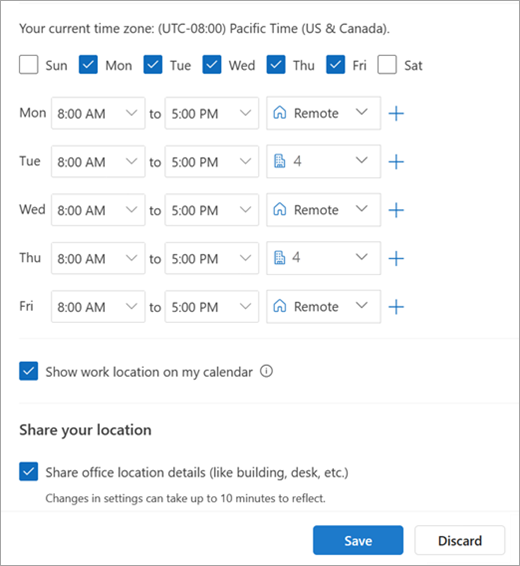
בטל את סימון תיבת הסימון שתף פרטי מיקום של Office אם אינך מעוניין לשתף פרטי מיקום ספציפיים.
כל מי שיסמן את הכרטיס שלך יוכל לראות אותך רק כ'במשרד' או ' מרוחק'.
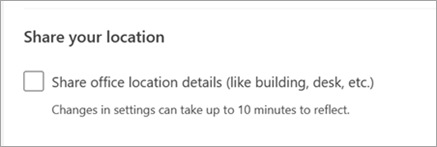
אם אינך מעוניין לשתף פרטים אודות המקום שבו אתה עובד, בצע את הפעולות הבאות:
בטל את הבחירה במיקום העבודה שלך. פעולה זו תסיר אותו ותחליף אותו ללא מיקום.
בטל את סימון האפשרות שתף את המיקום שלך.

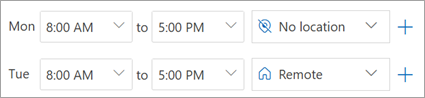
-
לאחר שתסיים, לחץ על שמור.
הערה: חוויית הגדרה חדשה זו זמינה כעת רק ב- Outlook החדש עבור Windows וב- Outlook באינטרנט, אך הגדרת שעות עבודה ומיקום יהיו זמינים ב- Teams, Outlook עבור Mac ו- Outlook עבור iOS ו- Android במועד מאוחר יותר.
עדכון שעות העבודה מלוח השנה
כאשר עליך לשנות את תוכנית העבודה החוזרת ביום מסוים או כמה ימים בשבוע זה, לדוגמה, תכננת לעבוד מרחוק, אך החלטת להיכנס למשרד לפגישות פנים אל פנים, השתמש בלוח השנה של Outlook כדי לבצע את העדכונים.
-
בחלונית הניווט, בחר לוח שנה

-
בחר תוכנית עבודה

הערה: הסמל של תוכנית העבודה עשוי להיראות שונה בהתאם אם הגדרת קודם לכן יום זה כסמל מרוחק או במשרד.
-
בצע את השינויים.
אם אתה מתכנן להיכנס למשרד ולארגון שלך יש בניינים מרובים, מהרשימה הנפתחת, בחר את הבניין ממנו בכוונתך לעבוד.הערה: בחירת בניין זמינה רק אם הארגון שלך הגדיר מדריך בניינים לבחירה.
אם בכוונתך לעבוד מרחוק במקום זאת, בחר את הימים שבהם אתה מרוחק ולאחר מכן לחץ על תיבת הסימון אני עובד מרחוק.
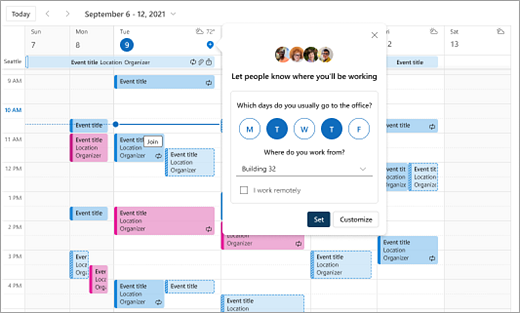
לחץ על קבע. לאחר הגדרת התוכנית שלך, מופיע סמל מיקום בימים בלוח השנה כדי לציין מהיכן אתה עובד.
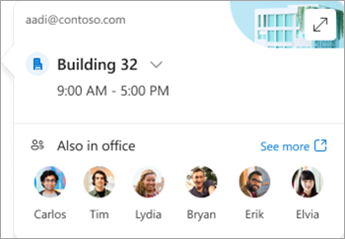
הערה: חוויית ההגדרה מלוח השנה של Outlook זמינה כעת רק ב- Outlook החדש עבור Windows וב- Outlook באינטרנט. הגדרת שעות העבודה והמיקום ב- Teams, Outlook Mobile ו- Outlook עבור Mac קרובות.
הצגה ועדכון של מיקום העבודה שלך
כאשר לוח הזמנים שלך משתנה, עדכן את מיקום העבודה שלך מ- Outlook או מ- Teams.
הערה: האפשרות לשנות מיקום ליום זמינה כעת רק ב- Outlook באינטרנט ובמחשב שולחני של Teams, אך בסופו של דבר תהיה זמינה ב- Outlook עבור Windows, iOS, Android ו- Mac קלאסיים.
עדכון מיקום העבודה שלך או הגדרת 'מחוץ למשרד' מ- Outlook
בעת הצגת לוח השנה שלך, בחר את הסמל המייצג את מיקום העבודה המתוזמן ושנה את המיקום לפי הצורך. ניתן לנקות את מיקום העבודה על-ידי ביטול הבחירה במיקום.
באפשרותך גם לבחור לעדכן את מיקום העבודה שלך לבניין ספציפי. בניינים שאתה מגדיר כחלק מ שעות העבודה והמיקום החוזרים שלך מופיעים תחילה כמקומות מוצעים.
-
כדי לבחור בניין, פתח את בורר המיקומים.
-
בחר חפש מקום. באפשרותך גם להגדיר את המיקום שלך כך שיאמרו רק את Office על-ידי חיפוש המיקום.
הערה: בחירת בניין ספציפי זמינה רק אם הארגון שלך מגדיר בניינים כאפשרות מיקום.

הגדרת מיקום 'מחוץ למשרד'
באפשרותך להגדיר את מיקום 'מחוץ למשרד' על-ידי בחירה באפשרות זו מהחלון 'תוכנית עבודה'.
-
בחר תוכנית

-
בחר מחוץ למשרד מהרשימה הנפתחת.
-
הקלד כותרת והגדר את התאריך והשעה שבכוונתך להיות מחוץ למשרד.
-
לחץ על שמירה. פעילות 'מחוץ למשרד' נוספת ללוח השנה שלך, ומצב הנוכחות שלך ב- Teams מתעדכן גם הוא.
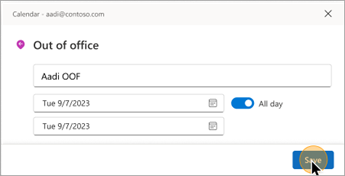
עצה: באפשרותך גם ליצור פעילות בלוח השנה מכל מכשיר ולהגדיר את האפשרות 'מועדים פנויים/לא פנויים' למצב 'מחוץ למשרד'. המיקום שלך מוגדר כ'מחוץ למשרד ' במהלך פרק זמן זה.
עדכן את מיקום העבודה שלך מ- Teams
בחר את סמל העיגול עם תמונת הפרופיל שלך ושנה את מיקום העבודה. המיקום החדש יחול על שעות העבודה שלך למשך שארית היום וישתקף הן ב- Outlook והן ב- Teams. באפשרותך גם לבטא באופן ספציפי את המיקום שבו אתה עובד ביום נתון.
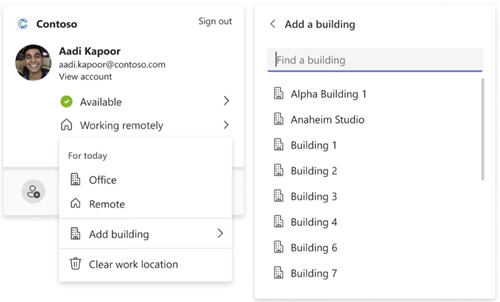
הצג את המיקום של אנשים אחרים
חשוב לדעת מהיכן עובדים אנשים אחרים לתזמון ולשיתוף פעולה. באפשרותך להציג מיקומים של אנשים אחרים מכרטיס מיקום העבודה שלך, בעת תזמון מ- Outlook או בעת הצגת כרטיס פרופיל של אדם אחר.
הצג מכרטיס המיקום היומי שלך בעבודה
מכרטיס המיקום היומי שלך, תוכל לראות עם מי עוד אתה עובד נכנס למשרד ביום זה. אם יש לך ערכת בניין ספציפית, הרשימה מסוננים גם לאחרים שהגדירו את מיקומם לאותו מקום עבור יום זה.
הצגה בעת תזמון פגישה ב- Outlook
אם אנשים אחרים הגדירו את שעות העבודה והמיקום שלהם, מיקום העבודה שלהם יופיע במסייע התזמון, כפי שמוצג להלן.
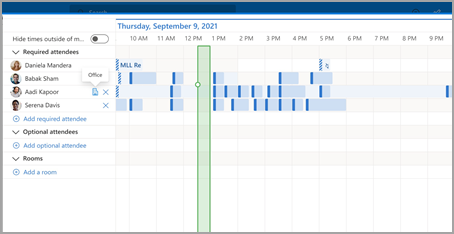
הצגת כרטיס פרופיל של אדם אחר
אם ברצונך לבדוק במהירות מהיכן מישהו עובד, באפשרותך להציג את המיקום שלו בכרטיס הפרופיל שלו לצד הזמינות שלו.
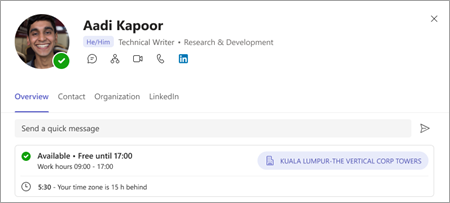
הצגת הצעות למיטוב היום שלך
חשוב למטב את לוח הזמנים של מיקום העבודה כדי להגדיל את שיתוף הפעולה והחיבור בימים פנים-אל-פנים.
באפשרותך לזהות לאילו ימים יש הצעות על-ידי הוספת נקודה אדומה על סמל המיקום של תוכנית העבודה.
-
בחר את תיבת הסימון מיקום תוכנית עבודה

-
בכרטיס המיקום היומי, הצג את הפעולה המוצעת. ייתכן שההצעה היא:
עדכון תוכנית העבודה שלך עבור אירוע פנים-אל-פנים
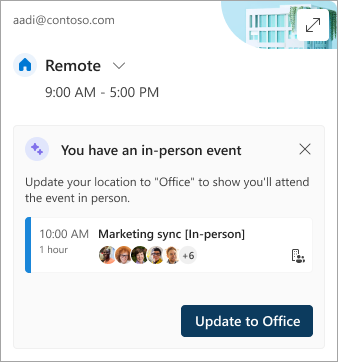
הזמנת חדרים לפגישות בימים במשרד
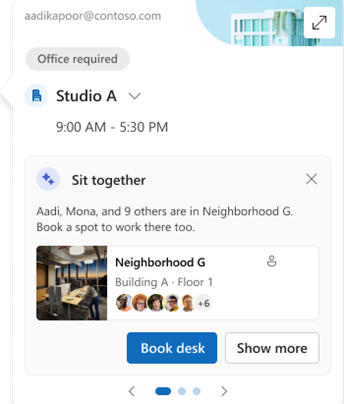
-
בחר את הפעולה בהתבסס על ההצעה, או סגור את הכרטיס.
הערה: חוויית ההצעות הצטרפות כעת. עבור אל מקומות Microsoft לקבלת פרטים נוספים.
שעות עבודה מדור קודם
חוויה חדשה זו מחליפה את חוויית שעות העבודה מדור קודם, אך שעות העבודה מדור קודם ימשיכו להיות נתמכות. מאחר שחוויה מדור קודם תומכת רק שעת התחלה ושעת סיום אחת עבור שבוע העבודה כולו, שעות העבודה מדור קודם יערך את שעות העבודה והמיקום המודרניים.
לדוגמה, משתמש מגדיר את לוח הזמנים הבא באמצעות שעות העבודה והמיקום החדשים: שני, שלישי, חמישי: 08:00-17:00 & ימי רביעי, שישי: 10:00 עד 19:00. השעות עבור שעות העבודה מדור קודם שלהם יוגדר להערכה הטובה ביותר (08:00 עד 19:00) – שעת ההתחלה המינימלית ושעת הסיום המרבית של שעות העבודה המודרניות.
עד שהמשתמש יגדיר שעות עבודה מודרניות, שינויים בשעות העבודה מדור קודם יעודכנו גם הם בשעות העבודה המודרניות שלו. עם זאת, ברגע שמשתמש מגדיר (או מעדכן) את שעות העבודה המודרניות שלו, שינויים עתידיים בשעות עבודה מדור קודם לא יופצו ויחליפו את שעות העבודה המודרניות.
החריג לכלל זה הוא אזור זמן של שעות עבודה. בכל פעם ש אזור הזמן של שעות העבודה מדור קודם משתנה, הוא יעדכן את אזור הזמן עבור שעות העבודה המודרניות. פעולה זו מבטיחה שאחרים יוכלו להציג זמינות מדויקת אם מישהו בלקוח מדור קודם נוסע בין אזורי זמן.










